質問
問題:Skype接続の問題を修正するにはどうすればよいですか?
私はしばらくの間、いくつかのSkype接続の問題に取り組んできました。 ログインに数分かかることが多く、「Skypeが接続できません」というメッセージが表示されます。 電話をかけることができない場合や、接続の問題で電話が切れる場合があります。 私のインターネット接続は強力なようですが、他に何がこれらの問題を引き起こす可能性があり、それらを修正する方法はありますか?
解決した答え
Skype接続の問題はユーザーの間で非常に一般的です。 これらの問題が発生する主な理由は3つあります。 インターネット接続の不良、SkypeまたはSkypeクレジットの残高の古いバージョンが原因で発生する可能性があります。 ただし、切断された通話や電話をかけられない場合は、別の人が責任を負う可能性があることを忘れないでください。 たぶん、彼らのインターネット接続に何か問題があります。 ただし、これらの主な問題を簡単に確認し、Skype接続の問題を修正する方法を示します。
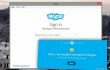
インターネット接続が悪い
Skypeを使用するには、優れたインターネット速度が不可欠です。 接続は良好だと思われるかもしれませんが、それでも確認する必要があります。 Skypeには、通常のHD通話を発信するための技術的な要件がいくつかあります。 通常の通話の最小アップロードおよびダウンロード速度は30Kbpsである必要がありますが、Skypeでは100Kbpsの速度にすることをお勧めします。 一方、HD通話を行う場合は、速度が1.2Mbps以上である必要があり、Skypeでは1.5Mbpsの速度を推奨しています。 したがって、次の手順に従って接続速度を確認する必要があります。
- Skypeにログインします。
- 通話を開始します。
- クリック 設定を確認する ボタンをクリックして選択します 今すぐテスト.
- インターネット接続が低い場合は、速度を上げるためのヒントがいくつか提供されます。 たとえば、ファイル共有アプリケーションを閉じたり、ダウンロード、アップロード、オンラインビデオ/オーディオストリーミングを一時停止したりします。 複数のブラウザのタブを閉じるだけでも役立つ場合があります。
また、Wi-Fi接続をご利用の場合は、ルーターに近づいてみてください。 ただし、深刻なビジネスコールを行う必要がある場合は、イーサネットケーブルをコンピュータに直接接続する必要があります。 それは接続をより強くします。
Skypeの古いバージョン
プログラムの更新は、より良いサービスを維持し、すべての機能を適切に使用するために重要です。 最新バージョンのSkypeを使用しているかどうかわからない場合は、Skypeを確認し、必要に応じて更新する必要があります。
- Skypeにサインインします。
- 探す ヘルプ メニューに移動します アップデートを確認する.
- いくつかのアップデートが利用可能な場合は、をクリックしてダウンロードできます。 ダウンロード ボタン。
- ダウンロードが完了するのを待ってから、をクリックします アップグレード ポップアップウィンドウのボタン。
ただし、自動更新を設定する方が簡単で、Skypeのアップグレードを忘れる心配はありません。 自動更新はデフォルトで設定されています。 ただし、それらを無効にして再度アクティブにしたい場合は、次の手順に従ってください。
- Skypeのメニューバーで[ ツール その後 オプション…
- クリック 高度 タブをクリックしてから選択します 自動的にアップデート.
- 現在の設定に応じて、どちらかをクリックする必要があります 自動更新をオンにする また 自動更新ボタンをオフにする.
不十分なSkypeクレジット
携帯電話や固定電話にかけようとしたときにSkype接続の問題が発生した場合、おそらくクレジットが不足していることが原因です。 この場合、次の3つのヒントを確認する必要があります。
- クレジットを確認してください。 Skypeにログインしてに移動します アカウント. ここでは、クレジットのステータスを確認できます。
- 番号と地理的な場所を確認します。 クレジットが十分であっても、特定の番号にまだ電話をかけられない場合、Skypeはそれを行うように要求します。
- サブスクリプションをアップグレードする/ Skypeクレジットを追加する。 限定サブスクリプションを使用している場合は、月額通話上限を超えている可能性があります。 このため、サブスクリプションをアップグレードするか、クレジットを追加購入する必要があります。
これらのヒントがSkype接続の問題の修正に役立たなかった場合は、Heartbeatブログを確認して、サービスのステータスの更新を探す必要があります。 問題が発生した場合は常に、ユーザーに通知し、予想される解決時間を提供します。
エラーを自動的に修復する
ugetfix.comチームは、ユーザーがエラーを排除するための最良の解決策を見つけるのを支援するために最善を尽くしています。 手動の修復技術に苦労したくない場合は、自動ソフトウェアを使用してください。 すべての推奨製品は、当社の専門家によってテストおよび承認されています。 エラーを修正するために使用できるツールを以下に示します。
オファー
今やれ!
修正をダウンロード幸せ
保証
今やれ!
修正をダウンロード幸せ
保証
Reimageを使用してエラーを修正できなかった場合は、サポートチームに連絡してください。 問題について知っておくべきと思われる詳細をすべてお知らせください。
この特許取得済みの修復プロセスでは、2500万のコンポーネントのデータベースを使用して、ユーザーのコンピューター上の破損または欠落したファイルを置き換えることができます。
損傷したシステムを修復するには、ライセンス版を購入する必要があります リイメージ マルウェア除去ツール。

VPNを使用して地理的に制限されたビデオコンテンツにアクセスする
プライベートインターネットアクセス あなたのインターネットサービスプロバイダーを防ぐことができるVPNです、 政府、およびサードパーティがオンラインを追跡し、完全に匿名でいることを可能にします。 このソフトウェアは、トレントとストリーミング専用のサーバーを提供し、最適なパフォーマンスを確保し、速度を低下させません。 また、地理的制限をバイパスして、Netflix、BBC、Disney +、その他の人気のあるストリーミングサービスなどのサービスを、どこにいても制限なく表示できます。
ランサムウェアの作成者に支払いをしない–代替のデータ回復オプションを使用する
マルウェア攻撃、特にランサムウェアは、写真、ビデオ、仕事、または学校のファイルに対する最大の危険です。 サイバー犯罪者は堅牢な暗号化アルゴリズムを使用してデータをロックするため、ビットコインの身代金が支払われるまでデータを使用できなくなります。 ハッカーにお金を払う代わりに、最初に代替手段を使用するようにしてください 回復 失われたデータの少なくとも一部を取得するのに役立つ可能性のあるメソッド。 そうしないと、ファイルと一緒にお金を失う可能性もあります。 暗号化されたファイルの少なくとも一部を復元できる最高のツールの1つ– データリカバリプロ.